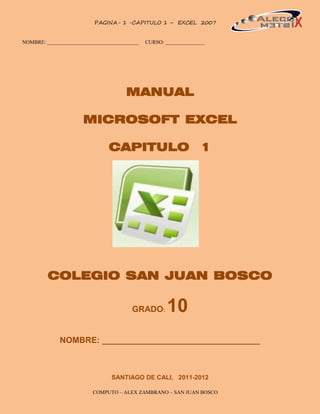
Capitulo 1 de excel 2007 2010-2011 web
- 1. PAGINA- 1 -CAPITULO 1 – EXCEL 2007 1 NOMBRE: ___________________________________ CURSO: _______________ MANUAL MICROSOFT EXCEL CAPITULO 1 COLEGIO SAN JUAN BOSCO GRADO: 10 NOMBRE: __________________________________ SANTIAGO DE CALI, 2011-2012 COMPUTO – ALEX ZAMBRANO – SAN JUAN BOSCO
- 2. PAGINA- 2 -CAPITULO 1 – EXCEL 2007 2 NOMBRE: ___________________________________ CURSO: _______________ 1.1 QUE ES UNA HOJA DE CALCULO? Una Hoja de cálculo es un programa diseñado para manejar gran cantidad de datos numéricos con la mayor facilidad posible, logrando realizar cualquier operación con ellos. Mediante una hoja electrónica o de calculó se pueden resolver los más variados problemas, dependiendo de la necesidad de cada usuario. Por ejemplo podríamos utilizar Microsoft Excel para calcular pagos de interés, presupuestos anuales de ventas, nominas, ventas, inventarios, etc. Incluso con una hoja de cálculo se puede especular o tratar de encontrar los mejores resultados para un problema (gracias a que se le pueden variar datos y el recálcula automáticamente y nos dará diferentes resultados). Otra de las grandes utilidades de Microsoft Excel, es que podemos visualizar las distintas cifras que manejamos en forma de gráficos, lo cual facilita su interpretación. Para EJECUTAR Excel, se puede hacer desde cualquiera de las opciones que tiene Windows para ejecutar un programa, como desde e! menú programas, desde accesos directos , por buscar, por ejecutar, abriendo un archivo de Excel, etc. COMPUTO – ALEX ZAMBRANO – SAN JUAN BOSCO
- 3. PAGINA- 3 -CAPITULO 1 – EXCEL 2007 3 NOMBRE: ___________________________________ CURSO: _______________ Para SALIR de Excel se puede hacer por el menú control, por el botón de cierre de la barra de título, por la opción salir del menú archivo; si al momento de salir, no se ha grabado, Excel nos preguntara si lo deseamos hacer. Las diferencias más grandes entre la pantalla de Excel 2003 y la de 2007, que Excel 2007 tiene: Un Botón OFFICE, lo tiene en la esquina superior izquierda. Que los demás menús, no se despliegan en submenús, sino en cintas de opciones. En la esquina inferior derecha, tiene un cuadro desplazador para aumentar o disminuir el zoom de la hoja de cálculo. COMPUTO – ALEX ZAMBRANO – SAN JUAN BOSCO
- 4. PAGINA- 4 -CAPITULO 1 – EXCEL 2007 4 NOMBRE: ___________________________________ CURSO: _______________ 1.2 LA VENTANA DE EXCEL. (FIGURAS ANTERIORES) Cuando iniciamos Excel, la pantalla consta de cinco áreas: a. La ventana del libro de trabajo (ocupa la mayor parte de la pantalla, las celdas). Es el area donde se hace todos los procesos. b. La barra de menú. Área donde están comandos importantes. c. Las barras de herramientas. Se encuentran distribuidas todas las ordenes que se le pueden dar al Excel. d. La barra de fórmulas. Área donde se escriben las formulas y funciones para hacer cálculos. e. La barra de estado. Área donde el Excel, envía avisos según lo que se este haciendo. COMPUTO – ALEX ZAMBRANO – SAN JUAN BOSCO
- 5. PAGINA- 5 -CAPITULO 1 – EXCEL 2007 5 NOMBRE: ___________________________________ CURSO: _______________ 1.3 LA VENTANA DEL LIBRO DE TRABAJO Como ya mencionamos la ventana del libro de trabajo ocupa la mayor parte del área de trabajo de Excel. La parte inferior de la ventana contiene los controles de recorrido y en la parte superior se muestra la barra de título, la ventana también incluye bordes, se divide en hojas de cálculo y barras de desplazamiento. Un libro de trabajo nuevo al principio tiene 3 hojas de trabajo. (Por eso se llama libro porque es tridimensional, se puede escribir verticalmente, horizontal y en profundidad). CABECERAS DE COLUMNAS CABECERAS DE FILAS COMPUTO – ALEX ZAMBRANO – SAN JUAN BOSCO
- 6. PAGINA- 6 -CAPITULO 1 – EXCEL 2007 6 NOMBRE: ___________________________________ CURSO: _______________ 1.4 DESPLAZAMIENTO DENTRO DE UN LIBRO DE TRABAJO En la parte inferior de la ventana del libro de trabajo se muestran varios controles que podemos utilizar para desplazarnos de una hoja a otra hoja del libro electrónico. Los dos botones del centro, corren el libro, de hoja en hoja, según la dirección; mientras que los botones de !os extremos lo hacen hacia la primera y última hoja del libro. DESPLAZA HOJA ANTERIOR DESPLAZA HASTA LA ÚLTIMA HOJA DESPLAZA HOJA SIGUIENTE DESPLAZA HASTA LA 1 HOJA Sin embargo estos botones no activan las hojas, para hacerlo se debe darle clic encima del nombre de la hoja (Hoja1, hoja2, etc.). (Con las teclas CTRL y Page Up o page Down, cambia de hoja con el teclado). 1.5 LA HOJA DE CÁLCULO Al Igual que un libro de cuentas tradicional una hoja de cálculo se divide en una trama o intercepciones de columnas y filas. A cada columna se le asigna una letra, visualizada en la cabecera de la columna, las columnas van desde la A hasta la XFD (256 columnas en office 2003) y la XFD (16384 en office 2007) (después de la Z, le sigue AA, después de la AZ aparece la BA y así sucesivamente hasta la última). A cada fila se le asigna un número, mostrado en la parte izquierda de la hoja, en office 2003 llega a 65.536 filas y en office 2007 a 1.048.576. Una celda es la intersección de cada columna con cada fila. Las celdas son los bloques básicos para armar cualquier hoja de cálculo. Cada celda ocupa una posición única dentro de la hoja de cálculo, en la que podemos almacenar y mostrar información y, además, cada una tiene un sistema de coordenadas, llamado referencia de la celda. COMPUTO – ALEX ZAMBRANO – SAN JUAN BOSCO
- 7. PAGINA- 7 -CAPITULO 1 – EXCEL 2007 7 NOMBRE: ___________________________________ CURSO: _______________ Por ejemplo. la celda correspondiente a la intersección de la columna A y la fila 1 tiene la referencia de celda (o nombre de celda) A1, de la misma forma que la intersección de la fila Z y la fila 100 tiene la referencia de celda Z100. Llamamos celda activa a la celda seleccionada en cada momento, la referencia para la celda activa, se presenta en la esquina izquierda en el recuadro nombre. Aunque en el momento de trabajar en Excel, solo se pueden apreciar las celdas que puede contener la ventana, por lo tanto se debe trasladar la ventana por la hoja de cálculo para trabajar en otras partes de esta hoja. COMO SE OBSERVAN DATOS A TRAVES DE VENTANAS La ventana de un libro de trabajo es una ventana a través de la cual puede ver solo una zona limitada de la hoja de cálculo. Para ilustrarlo, supongamos que cortamos un pequeño agujero cuadrado en un trozo de cartón y colocamos el cartón encima de una página. En un momento dado, podremos ver únicamente una zona a través del agujero y sin embargo, moviendo el cartón sobre la página podremos leer la página completa a través del cartón. La visualización en la hoja de cálculo en Excel es prácticamente idéntica, también podemos abrir otras ventanas y ver varias partes de la hoja al mismo tiempo. NOVEDADES EN LAS BARRAS DE DESPLAZAMIENTO Cuando se desplaza con la barra de desplazamiento, aparece un recuadro en el cual le avisa en que columna o fila esta, lo anterior ayuda para poder parar en un momento dado al utilizar la barra de desplazamiento. COMPUTO – ALEX ZAMBRANO – SAN JUAN BOSCO
- 8. PAGINA- 8 -CAPITULO 1 – EXCEL 2007 8 NOMBRE: ___________________________________ CURSO: _______________ 1.5.1 LA BARRA DE FORMULAS Anteriormente mencionamos que las celdas de una hoja de cálculo son los elementos básicos de Excel. En ellas almacenamos y visualizamos los datos que introducimos, permitiéndonos también realizar cálculos. Podemos introducir datos directamente a la hoja de cálculo o bien introducirlo con la barra de formulas. El contenido de la celda activa siempre se muestra en la barra de formula. Aunque podemos introducir directamente datos a una hoja de cálculo el uso de la barra de formulas tiene sus ventajas Si posicionamos el cursor en la barra de fórmula, aparecen tres botones en la barra: Este botón es el de CANCELAR: Este botón hace lo mismo que la teda ESC. Es decir si se está introduciendo algún dato y presionamos este botón, simplemente cancela y deja la celda como estaba. Este botón es el de INTRODUCIR: este botón hace lo mismo que la teda ENTER. Es decir si se introduce cualquier dato y luego presionamos este botón, simplemente lo introduce a la celda de la hoja de cálculo. Asistente para funciones: Cuando lo pulsamos aparece el cuadro de dialogo del asistente para funciones, permitiendo insertar cualquier función de Excel, En el extremo izquierdo de la barra de formulas se encuentra el Cuadro NOMBRE, en el ejemplo nos Indica que fa celda B2 esta activa y que cualquier información que introduzcamos en la barra de fórmula será transferida a esa celda. COMPUTO – ALEX ZAMBRANO – SAN JUAN BOSCO
- 9. PAGINA- 9 -CAPITULO 1 – EXCEL 2007 9 NOMBRE: ___________________________________ CURSO: _______________ 1.5.2 LA BARRA DE ESTADO La barra de estado visualiza la situación del área de trabajo. Por ejemplo Excel visualiza por lo general la palabra LISTO, lo que significa que la hoja de cálculo está dispuesta a recibir nuevos datos. Cuando introducimos nuevos datos o modificamos uno que ya exista, aparece la palabra INTRODUCIR en la barra de estado. En la barra de estado está el cuadro desplazador del ZOOM y las diferentes formas de ver las páginas de Excel. COMPUTO – ALEX ZAMBRANO – SAN JUAN BOSCO
- 10. PAGINA- 10 -CAPITULO 1 – EXCEL 2007 10 NOMBRE: ___________________________________ CURSO: _______________ 1.5.3FUNCIONES EN LA BARRA DE ESTADO En la barra de estado hay funciones automáticas para calcular, que lo que hace normalmente es sumar, contar y promediar las celdas seleccionadas, pero si presionamos el botón derecho del mouse encima; aparecerán otras funciones de Excel. 1.6 INTRODUCCION DE DATOS Para introducir datos en una celda únicamente tiene que seleccionar la celda, teclearlos y pulsar ENTER. Automáticamente, la celda activa pasara a ser la celda inferior a la editada. Por configuración cada vez que se da ENTER después de Introducir un dato, el cursor se corre a la celda de abajo. Puede suceder que al teclear una entrada se dé cuenta de que esta es errónea, en estos casos puede eliminar dicha entrada utilizando la orden deshacer, si previamente había pulsado ENTER, o pulsando la teda ESC si aun no había pulsado ENTER. O también puede borrar el contenido de una celda presionando las DEL o SUPRIMIR. 1.7 COMO INTERPRETA EXCEL LOS DATOS? En Excel se pueden manejar básicamente dos tipos de datos, los cuates son: 1.7.1 LOS DENOMINADOS VALORES CONSTANTES: es decir, aquellos datos que se introducen directamente en la hoja de cálculo y que no dependen de ningún otro valor. COMPUTO – ALEX ZAMBRANO – SAN JUAN BOSCO
- 11. PAGINA- 11 -CAPITULO 1 – EXCEL 2007 11 NOMBRE: ___________________________________ CURSO: _______________ Estos se reconocen porque cuando esta como celda activa, un valor constante aparecerá en la barra de formulas y el mismo valor aparecerá en la celda. Existen cuatro tipos de valores constantes: 1.7.1.1 NUMEROS: representan valores numéricos en el sentido estricto de la palabra. (Números para hacer operaciones). 1.7.1.2 FECHAS Y HORAS: permiten manejar y operar en base a fechas y horas. 1.7.1.3 TEXTO: permite introducir caracteres, normalmente utilizados para Etiquetar o colocar un titulo a un grupo de datos numéricos. (al principio de una columna o fila). 1.7.1.4 VALORES LOGICOS Y DE ERROR: estos últimos se utilizan para trabajar con las funciones lógicas que Incorpora Excel, los valores lógicos son dos, VERDADERO Y FALSO, mientras el valor de error aparece cuando se realiza una operación no valida, como por ejemplo dividir por cero. 1.7.2 LAS DENOMINADAS FORMULAS: conjunto de valores. Operaciones y referencias de celdas (nombres de celdas) con las que se deben operar (hacer operaciones matemáticas). Son operaciones que dependen de los valores de otras celdas y no tienen sentido por si solas. Estos se reconocen porque al tener como celda activa una fórmula, en la celda se ve el resultado, pero en la barra de formulas se ve es la fórmula. Para hacer una fórmula, lo primero que hay que hacer es ubicarse en la celda que se quiere que se encuentre ubicada. Posteriormente se debe digitar el signo igual (=), esto le dice a Excel que lo que viene es una fórmula y no un dato normal o constante. Luego de colocar el signo =, se deben colocar los nombres o referencias de las celdas a utilizar, junto con los símbolos matemáticos necesarios. COMPUTO – ALEX ZAMBRANO – SAN JUAN BOSCO
- 12. PAGINA- 12 -CAPITULO 1 – EXCEL 2007 12 NOMBRE: ___________________________________ CURSO: _______________ 1.7.2.1 Y LOS NOMBRES DE CELDAS QUE? En Excel, como en todas las hojas electrónicas, se maneja el criterio de CELDA, la cual es la intersección entre una fila y una columna. Dentro de una hoja electrónica las Filas (horizontales), se pueden identificar por los números y las columnas (verticales) por letras, por lo tanto el nombre o referencia de una celda se forma por la unión de la columna y la fila, es decir la primera celda de Excel, se llama A1, por ser la intersección de la columna A con la fila 1. Esto por configuración se puede cambiar, pero lo normal es que la celda este conformada por el nombre de la columna y luego el nombre de la fila y no lo contario. Es decir lo normal es A1 y no 1A. Cuando el contenido de una forrmula es un No, se dice que este es constante, pero cuando esta la dirección de una celda, se dice que es variable. COMPUTO – ALEX ZAMBRANO – SAN JUAN BOSCO
- 13. PAGINA- 13 -CAPITULO 1 – EXCEL 2007 13 NOMBRE: ___________________________________ CURSO: _______________ EJERCICIOS ARCHIVO : PRACTICA 1.XLSX (LA EXTENSION LA COLOCA EL COMPUTADOR) 1. haga 2 columnas de 10 números luego súmelos, réstelos, divídalos y multiplíquelos tanto con formulas como en constantes. (En A1) (hoja1) 2. En la celda A1, empiece a copiar dos columnas de 10 números y luego súmelos ( 3 columna). (hoja2) 3. En la celda B500, empiece a copiar dos columnas de 10 números y luego réstelos en la 3 columna. (hoja2) 4. En la celda AZ800, empiece a copiar dos columnas de 10 números y luego multiplíquelos en la 3 columna.(hoja2) 5. En la celda IL2000, empiece a copiar dos columnas de 10 números y luego divídalos en la 3 columna.(hoja2) 6. en la celda A111 de la hoja 3, efectué el siguiente ejemplo. COMPUTO – ALEX ZAMBRANO – SAN JUAN BOSCO
- 14. PAGINA- 14 -CAPITULO 1 – EXCEL 2007 14 NOMBRE: ___________________________________ CURSO: _______________ 7. Realice un ejercicio, el cual va a controlar el flujo de caja menor en un negocio. Copie los títulos de las 5 columnas Copie la primera fecha, detalle y entrada y coloque el saldo. Elabore la fórmula en el segundo saldo en adelante. Por cada fecha coloque un detalle y una entrada o una salida. 8. Elabore las siguientes ecuaciones matemáticas. (las constantes utilizadas son los números que acompañan a la Y, X o Z de lo contrario son celdas. Y=4x+2z X=Z2+Y2+2z+4y-4 Z=4y+2x+9 El archivo se llama: practica 1.xls COMPUTO – ALEX ZAMBRANO – SAN JUAN BOSCO
- 15. PAGINA- 15 -CAPITULO 1 – EXCEL 2007 15 NOMBRE: ___________________________________ CURSO: _______________ RECORDAR ES VIVIR . En Excel como se usan tantas operaciones matemáticas, es bueno recordar ciertas cosas. 1. Para sacar un porcentaje de una cantidad, se debe tomar la cantidad y multiplicarlo por el % Y dividirlo en 100. EJEMPLO. SI TIENES $1000 Y TE DICEN QUE TOMES EL 25% 1000 X 25/100 = 250 2. Recuerda un porcentaje es sacar una parte de la parte entera. 3. Se puede representar un porcentaje en %, o en decimales o en fraccionarios. EJEMPLO. SI TENEMOS 1000 Y LO MULTIPLICO POR UN NUMERO, ME DA IGUAL. EXACTO, ES EL 1, POR LO TANTO EL NUMERO 1 REPRESENTA EL 100%. 1 = 1/1 = 100% (de cada unidad disponible toma una unidad) Por lo tanto. 50% = ½ = 0,5 (de cada unidad, toma la mitad) 20% = 1/5 = 0,2 (de cada unidad, toma la quinta parte) Ejemplo: El iva (impuesto al valor agregado que se paga en toda transacción comercial) es del 16% 16% = 16/100 = 8/50 = 4/25 = 0,16 COMPUTO – ALEX ZAMBRANO – SAN JUAN BOSCO
